Mobiler Hotspot – so teilst Du Dein Handy-Internet
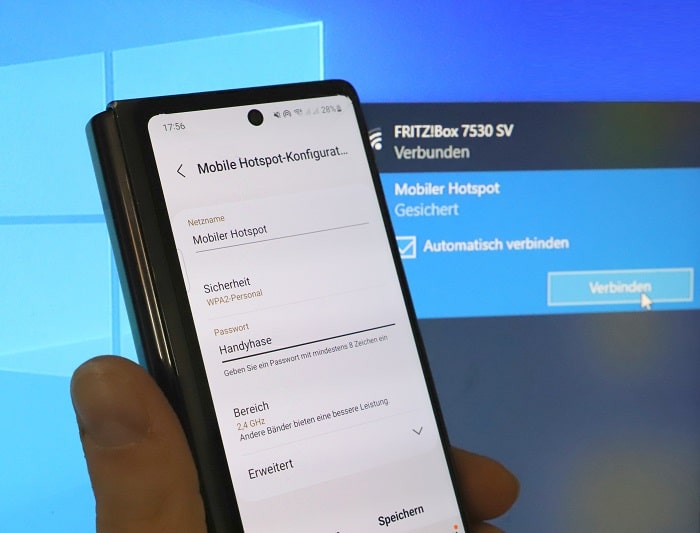
Mobilen Hotspot einrichten
Das Mobilgerät kann auch als Router fungieren
Wer einen stationären Internetzugang wie DSL, Kabel oder Glasfaser nutzt, verwendet höchstwahrscheinlich einen Router. Dieses Netzwerkgerät verteilt die Verbindung an angeschlossene Geräte. Das Smartphone ist dazu ebenfalls in der Lage. In diesem Fall stellst Du anderen Nutzern Deinen Mobilfunk oder Dein Festnetz per WLAN zur Verfügung. Kannst also einen Hotspot einrichten und das Datenvolumen Deines Handys mit einem anderen Smartphone oder auch mit einem Tablet oder Notebook teilen.
Der Hotspot ist mit hohen Sicherheitsstandards versehen und kostet kein Geld. Allerdings wird das Datenvolumen berechnet.
Auf das Internet-Kontingent achten
Hierzulande haben sich echte Daten-Flatrates mit unbegrenztem Datenvolumen noch nicht als Standard durchgesetzt. Möglicherweise benutzt deshalb auch Du einen Handyvertrag mit limitiertem Datenvolumen (GB). Wird dessen Grenze überschritten, können je nach Vertrag Kosten entstehen. Etwa, wenn es eine Datenautomatik gibt, die von sich aus weitere Gigabyte nach aufgebrauchten High-Speed-Reserven dazu bucht.
Steht überhaupt kein schnelles Datenvolumen mehr zur Verfügung, wird das mobile Internet auf wenige Kilobyte pro Sekunde begrenzt. Damit lassen sich noch Messenger und Widgets benutzen, Surfen und Streaming ist allerdings eine Qual. Verfügst Du über keine Internetflatrate für das Handy, solltest Du also das Kontingent im Auge behalten. In der App oder im Kundenbereich Deines Mobilfunkanbieters wird Dir das restliche Datenvolumen angezeigt.
Hotspot am Handy legal? Entwarnung!
Hartnäckig hält sich das Gerücht, dass die Mobilfunkprovider die Nutzung eines Handytarifs als Hotspot verbieten dürfen. Das liegt daran, dass sie es lange versucht haben.
Aufgrund der Endgerätefreiheit ist es Dich jedoch natürlich gestattet, die Hotspot-Funktion an Deinem Handy zu nutzen und die Internetverbindung zu teilen. Das gilt auch für das Tethering.
Hotspot einrichten am Android-Smartphone
Aktivierung und Konfiguration
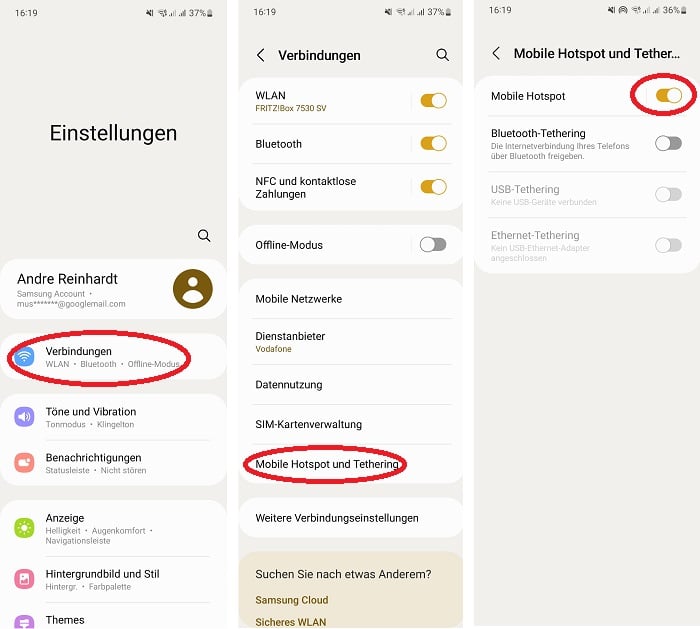
Android-Hotspot-Einstellungen 1
An Deinem Android-Smartphone musst Du zuerst die Einstellungen (Zahnrad-Symbol) öffnen und auf „Verbindungen“ klicken. Dort angekommen befindet sich recht weit unten in der Liste der Eintrag „Mobile Hotspot und Tethering“. In diesem Menü lässt sich die Funktion „Mobile Hotspot“ aktivieren, indem der Schieberegler nach rechts geschoben wird.
Um die Internetverbindung Deines Handys an andere Geräte weiterleiten zu können, musst Du auf die Option „Mobile Hotspot“ klicken. Nach einer Berührung von „Konfigurieren“ öffnet sich die „Mobile Hotspot-Konfiguration“. Dort legst Du zunächst einen Namen für das Netzwerk und ein Passwort fest. Nach einem abschließenden Klick auf „Speichern“ ist der Hotspot einsatzbereit.
Der Hotspot funktioniert über die beschriebenen Einstellungen auf jedem Android-Smartphone, egal ob Galaxy S22, Xiaomi 12 oder OnePlus 10 Pro. Google hat auch eine Hilfeseite parat.
Erweiterte Einstellungen
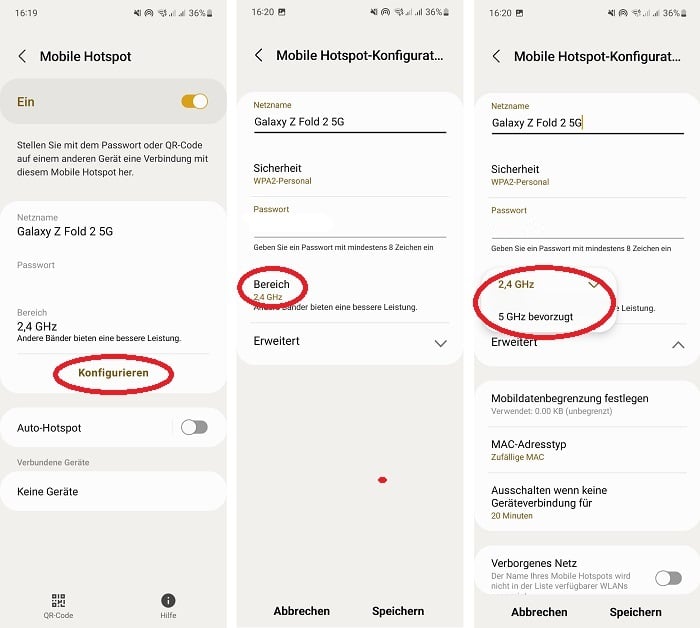
Android-Hotspot-Einstellungen 2
Bei der „Mobile Hotspot-Konfiguration“ ist eine Auswahl der WLAN-Frequenz unter dem Menüpunkt „Bereich“ möglich. Im Regelfall stehen die Optionen „2,4 GHz“ und „5 GHz bevorzugt“ zur Verfügung. Was letztendlich besser ist, hängt in erster Linie von Deiner Umgebung ab. Die Frequenz 2,4 GHz hat eine höhere Reichweite, aber eine niedrigere Bandbreite (Geschwindigkeit).
Hingegen hat das 5-GHz-Band eine niedrigere Reichweite, aber eine bessere Datenrate. Wenn Dein Router nicht allzu weit weg steht und das zu verbindende Endgerät die Frequenz unterstützt, empfiehlt es sich, „5 GHz bevorzugt“ auszuwählen. Mit dem Eintrag „Mobildatenbegrenzung festlegen“ legst Du eine Grenze für das Weiterleiten Deines Mobilfunk-Datenvolumens fest. Dabei gilt zu beachten, dass 1024 MB 1 GB entspricht.
Weitere nützliche Hotspot-Kniffe
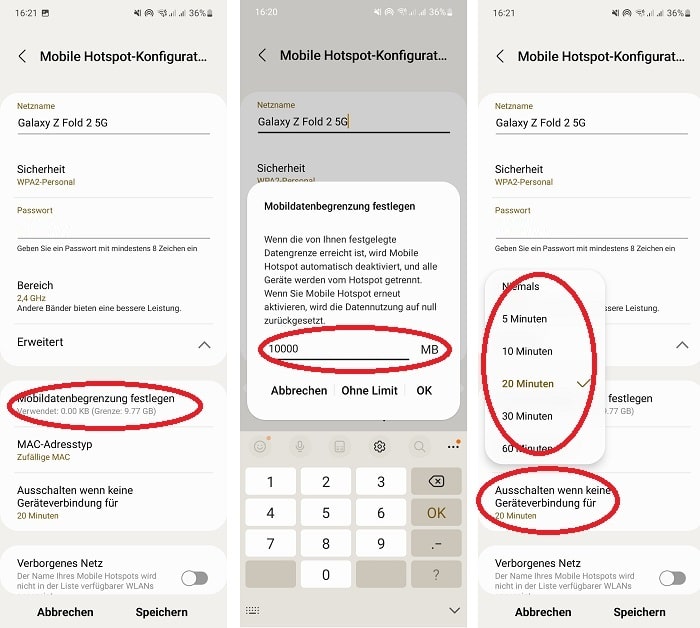
Android-Hotspot-Einstellungen 3
Der mobile Hotspot verbraucht recht viel Akku. Deshalb sollte die Option nicht unnötig angeschaltet bleiben. Es ist empfehlenswert, eine automatische Ausschaltzeit festzulegen. Die nötige Einstellung findest Du in der „Mobile Hotspot-Konfiguration“ im Menüpunkt „Ausschalten, wenn keine Geräteverbindung für“. Es stehen 5, 10, 20, 30 und 60 Minuten zur Auswahl.
Bei „Sicherheit“ lässt sich die Verschlüsselung des WLAN-Hotspots festlegen. WPA3 ist neuer und sicherer. Allerdings könnten ältere Geräte nicht mit dem Standard zusammenarbeiten. WPA2 ist etwas schlechter gegen Hackerangriffe geschützt, aber mit mehr Geräten kompatibel. Hier musst Du entscheiden, was Dir wichtiger ist. Mit dem Menüpunkt „WLAN-Freigabe“ ist es auch möglich, das heimische WLAN anstatt den Mobilfunk weiterzuleiten.
Mit dem Hotspot verbinden
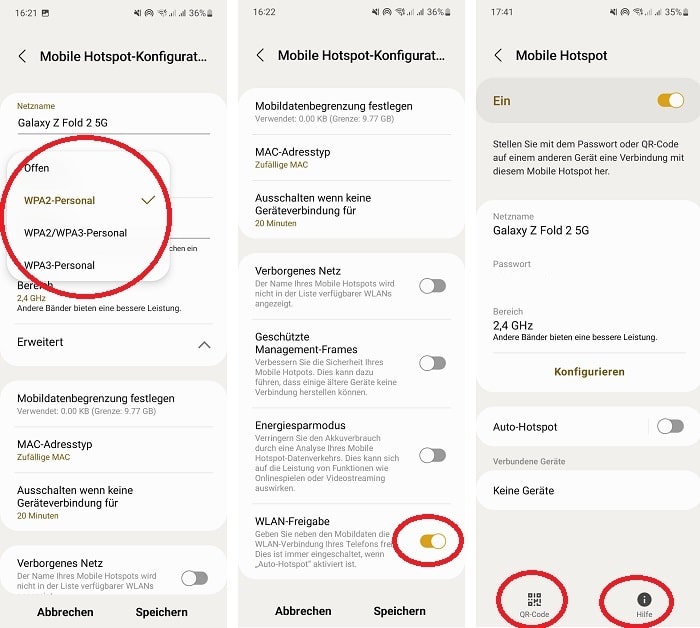
Android-Hotspot-Einstellungen 4
Hast Du alle relevanten Einstellungen vollzogen, kannst Du anderen den Zugang zu Deinem mobilen Hotspot ermöglichen. Die notwendigen Informationen sind im Menü „Mobile Hotspot“ gespeichert. Mit einer Berührung von „QR-Code“ wird ein QR-Code generiert. Dieser kann mit einem anderen Smartphone gescannt werden, um eine Verbindung zum Hotspot herzustellen.
Hingegen listet „Hilfe“ die manuell einzugebenden Informationen in Form des Netzwerknamens und Passwortes auf. Diese Angaben brauchst Du, wenn Du auf dem zu verbindenden Gerät (etwa ein Smartphone oder ein PC) in den WLAN-Einstellungen nach dem Hotspot suchst.
Hotspot einrichten am iPhone
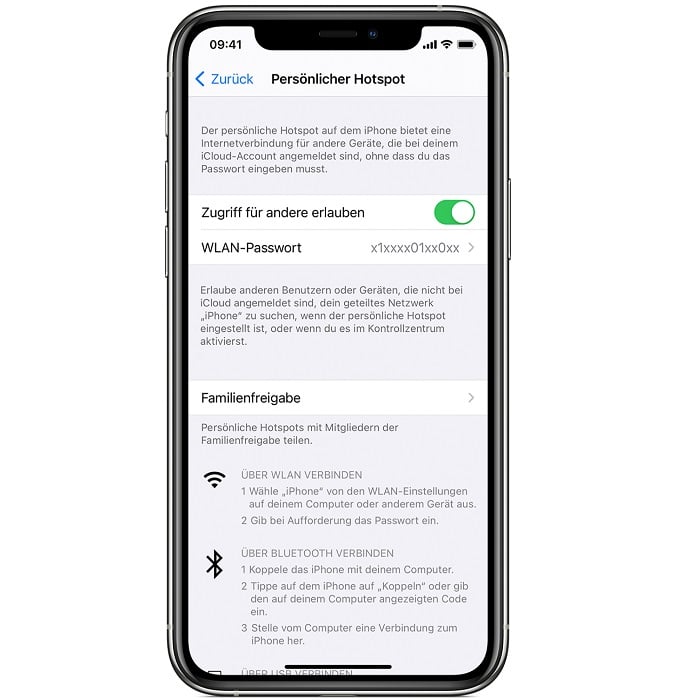
Mobiler Hotspot am iPhone
iPhone Hotspot: Einrichtung und Aktivierung
Um Dein Apple-Handy als Router-Lösung in Aktion treten zu lassen, begibst Du Dich zu den Einstellungen. Nun muss der Menüpunkt „Persönlicher Hotspot“ geöffnet werden. Dieser befindet sich, je nach iOS-Version, entweder direkt im Hauptmenü oder im Bereich „Mobiles Netz“. Mit einem Klick auf „WLAN-Passwort“ wird der Kennwortschutz festgelegt.
Um den Hotspot zu aktivieren, tippst Du den Schieberegler neben „Zugriff für andere erlauben“ an. Die Weiterleitung des Mobilfunks funktioniert an jedem iPhone, egal ob iPhone 12 oder iPhone 13. Apple bietet auch eine Hilfeseite an.
Mit dem Hotspot verbinden
Öffne die WLAN-Einstellungen auf dem Smartphone, Tablet, Computer oder auf einem anderen Gerät, welches auf das Internet des iPhones zugreifen soll. Standardmäßig nennt sich die Hotspot-Verbindung stets „iPhone“. Hast Du dieses Netzwerk gefunden und ausgewählt, folgt die Passworteingabe. Wurde das korrekte Passwort eingegeben, verbindet sich das Gerät mit dem Hotspot des Apple-Handys.
Unter „Familienfreigabe“ lässt sich festlegen, dass registrierte Familienmitglieder Zugriff auf den Hotspot erhalten.




